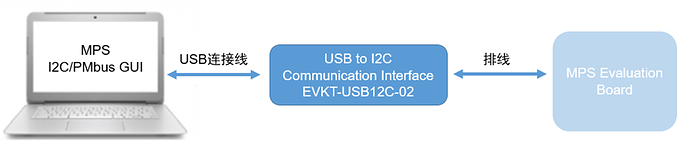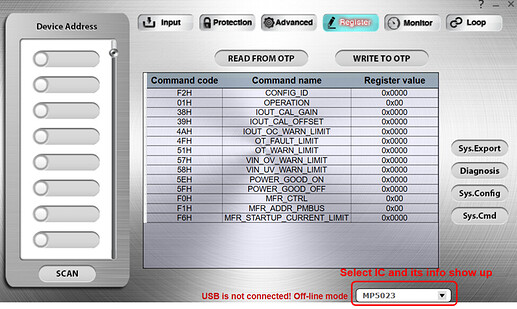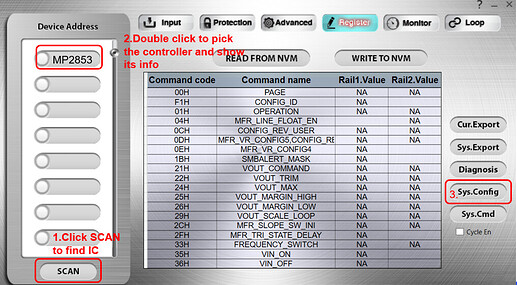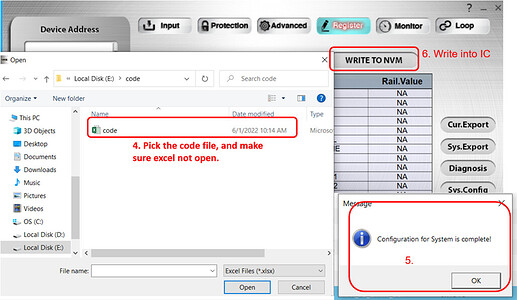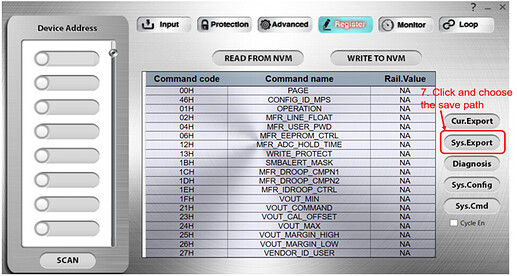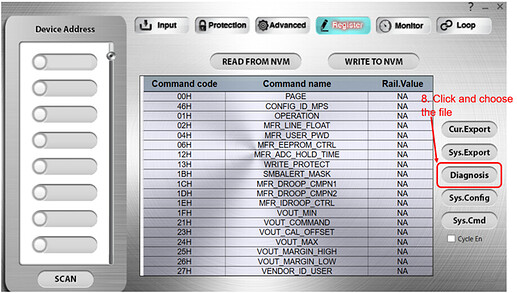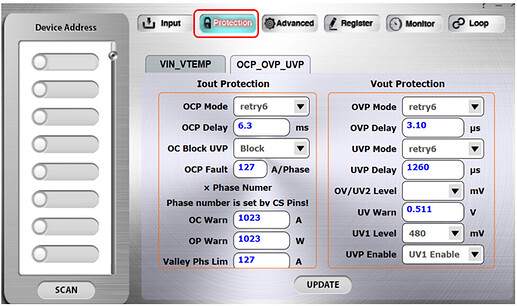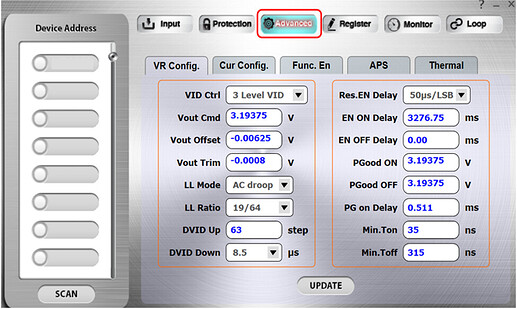GUI(Graphical User Interface)提供了一个简单清晰的界面,让使用者以便捷的方式对一些可编程芯片进行参数的更改,或是直观地看到设备运行的状态。本文将简单讲解GUI的使用以及一些注意事项。欢迎补充与讨论。
1. 接口设备介绍
首先,需要一个接口设备将评估板和电脑相连,建立通讯,才可以进入相应的GUI,查看芯片内部寄存器的信息。下图是MPS提供的 EVKT-USBI2C-02整套设备以及连接方式,该通信接口兼容USB 转 I2C/PMBus 端口,可以简单快速地评估 MPS 的数字产品性能。EVKT-USBI2C-02 (monolithicpower.cn)
I2C是一个双线串行接口,有两条总线:串行数据线(SDA)和串行时钟线(SCL)。SDA和SCL均需要通过电阻进行上拉。而连接时只需要将板上的SCL 、SDA 、GND 三个信号接到接口的相应位置即可。连接后IC便作为从属设备运行,接收来自主设备(例如微控制器)的控制输入。
2. GUI 获取途径
在MPS的官网(MPS | Monolithic Power Systems 芯源系统有限公司)都会提供各可编程芯片相应的GUI,直接搜索所用的芯片,在GUI产品界面点击下载即可。
3. GUI 具体操作
a. 上电顺序
在确认评估板正常工作(输入输出电压等参数正常)之后,断电,将其通过I2C套装连接至电脑。后上板电,再打开软件。
b. 读写code相关操作
GUI可以在两种状态下运行,一种就是正常接入端口设备连接到评估板,此时在GUI上进行的任何修改都可以在线写入芯片内部寄存器,进行实时的更改。在这种情况下,写入之前要注意芯片是MTP还是OTP ,MTP意味着芯片内部的寄存器可以进行多次的修改写入,而OTP只接受一次的更改。若是OTP的芯片,可以先进行在线的调试(在上电状态下,在线修改数据,重新上电后,参数回到初始值),确认参数可行性后,再进行写入。
另一种状态是off-line,此时不需要端口设备的接入,只要在GUI中选择芯片后导入要查看的code,就可以看到其相关的参数配置。
此处以MP5023, MP2853等芯片所用的GUI做具体解释。
-
Off-line mode
Off-line mode 一般用来查看code,无法在此状态下实时观测到芯片状态以及更新芯片内部参数。故,以下操作还是按照连接端口设备的情况下讲解。
-
导入 code
有时可能出现Configuration失败的情况,此时可以查看芯片CONFIG_ID 这一寄存器,将其数值修改成与需要导入的code文件中一致,再尝试。确认导入的excel文档是不是打开着,或者文档中是否存在两个work sheet,若存在两个,需要删去一个才能成功导入。
-
导出 code
-
Diagnosis
Diagnosis这一功能可以将两份code进行对比,显示出不同之处。在已经导入一份code的前提下,再点击Diagnosis按键,选择另一份需要进行比较的code file即可。
-
修改单个寄存器 /参数
Protection Tab下可以单独修改各种保护机制相关的参数。
Advanced Tab下可以单独修改其他设置参数。
注意,上述参数修改完进行 update后,若需要写入IC,则需要回到register界面,点击“Write to NVM”,才算是写入完成。
也可以通过Alt+W 快捷键的方式直接调出如下界面后,输入寄存器位置,进行读取和写入
由于每个系列的芯片所用GUI界面差异较大,对操作界面的其他疑惑或者需求可以在论坛或者通过MPS NOW申请进行解决。